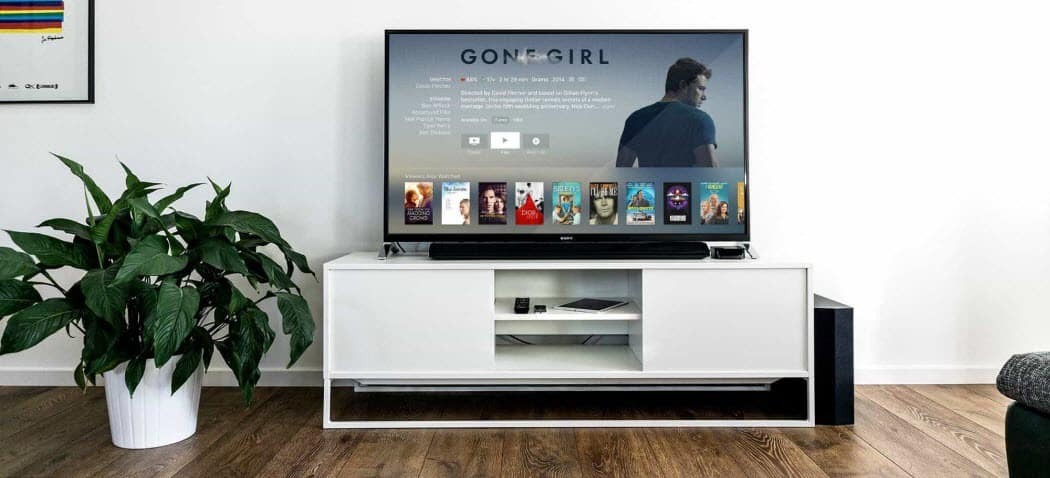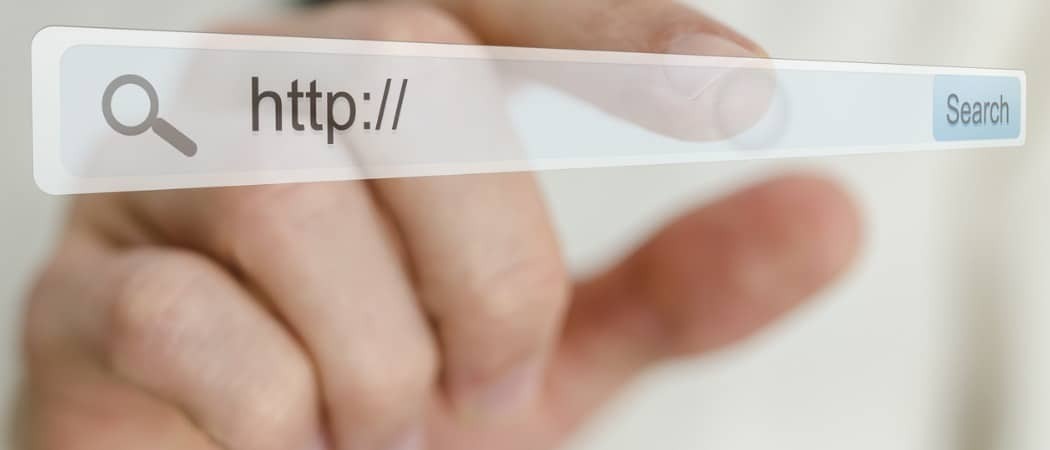Kuidas lisada retweetimise nuppe oma PDF-dokumentidesse: sotsiaalmeedia eksamineerija
Twitter / / September 26, 2020
 Jah, Twitter on kuum. Kas olete märganud seda kasvavat suundumust: retweetimise nupud kuvatakse kõikjal veebisaitidel?
Jah, Twitter on kuum. Kas olete märganud seda kasvavat suundumust: retweetimise nupud kuvatakse kõikjal veebisaitidel?
Kas teadsite, et saate oma PDF-failidesse lisada retweetimise nuppe? Eelis: lugejad saavad teie suurepärast tööd vaevata oma Twitteri jälgijatega jagada - klõpsates lihtsalt oma PDF-failis nuppu.
Allpool panen ette, kuidas seda teha kuue lihtsa sammuna. Muide, kui see artikkel teile meeldib, klõpsake ülaltoodud retweetimise nuppu.
Kuidas see töötab
Kui teil on valgeid raamatuid, e-raamatuid või aruandeid, siis peaksite oma PDF-failidesse lisama manustatud retweetimise nupud. Kui lugejad avastavad teie väärtusliku PDF-dokumendi, klõpsavad nad lihtsalt PDF-failis uuesti nuppude nuppu. Tulemus: nende Twitteri jälgijatele saadetakse sõnum, mis suunab nad teie dokumendile (kas võite öelda viiruslik turundus?).
Retweetimise nupp võimaldab igal lugejal oma Twitteri kontole säutsu hõlpsalt postitada. Ja see pole lihtsalt ükski säuts, vaid see, mille olete ise kokku pannud ja mis viib tagasi algsele sihtlehele, kus teie dokument asub.
Siin on näide:
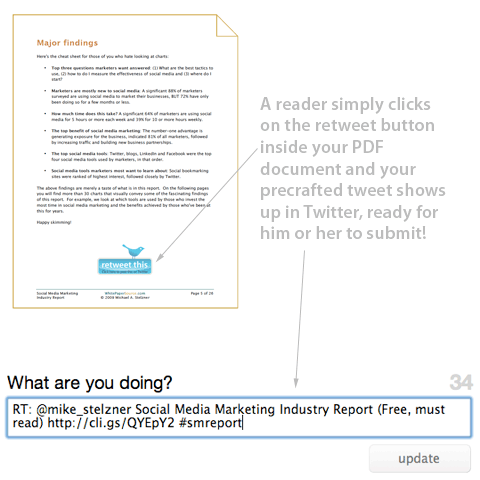
Pange tähele, et ma eelkirjutasin ülaltoodud säutsu. Ainus samm, mida lugejad peavad tegema, on klõpsamine PDF-failis nupul retweet ja seejärel Twitteris värskendamisnupul klõpsamine (vt ülaltoodud pilti). Kui lugejat pole Twitterisse sisse logitud, töötab see ikkagi. Lugejal palutakse lihtsalt sisse logida ja seejärel täidetakse teie säutsu väljal "Mida teete", nagu eespool näidatud.
Miks peaksite PDF-failides looma retweetimise nuppe
Oma kaasaskantava olemuse tõttu laaditakse PDF-failid sageli alla lugejate töölauale. Lisaks saab PDF-faile inimestele lihtsalt e-postiga saata või foorumites või muudel veebisaitidel postitada.
Kuna PDF-fail võib hõljuda, ei ole teie sihtlehel tavaliselt olevad reklaamivalikud (nagu nupp retweet) saadaval ainult kellelgi, kellel on fail. Seega on oluline pakkuda oma lugejatele lihtsat viisi oma suurepärase dokumendi jagamiseks nende fännidega. Ja just seal on nupp PDF retweet kasulik.
Mõned eelised selle kohta, et PDF-failis on nupp retweet, on järgmised:
- Annab lugejatele võimaluse oma PDF-faili hõlpsasti oma fännidega jagada
- Võimaldab lugejatel näidata oma tunnustust teie tööle, klõpsates lihtsalt nuppu
- Pakub teie PDF-failile ühtlast liiklusvoogu (sest kui inimesed faili avastavad, siis nad retweetivad selle, kui neile sisu meeldib)
- Võimaldab täpselt teada, kes teie dokumenti jagab (turunduse jaoks)
Ja ma olen kindel, et on veel palju muid eeliseid.
6 sammu PDF-failis retweetimise nupu loomiseks
1. samm: looge retweet-graafika ja pange see oma dokumenti
Peate looma väikese graafika, mille saate oma originaaldokumenti paigutada. Kui teil on juurdepääs disainerile, soovite luua midagi tõeliselt lihtsat, mis ütleb „Retweetige see uuesti”. Ma võiksin soovitada teil paigutada graafikale sinine lind, et anda Twitteri kasutajatele visuaalne signaal.
Või võite lihtsalt pühkida minu disaineri loodud (vt allpool):

Peate selle pildi oma algfaili lisama. Nii et kui olete oma dokumendi loonud Microsoft Wordis, soovite pildi paigutamiseks valida mõned strateegilised asukohad. Soovitan paigutada retweet-pilt rohkem kui ühte kohta.
Minu Sotsiaalmeedia turundussektori aruanne, Paigutasin retweet-pildi kolme kohta: lehed 2, 5 ja 25.
2. samm: looge jälgimise URL, mis viitab dokumendi sihtlehele
Teil on vaja oma PDF-faili jaoks alalist kodu - sellist, kus Twitteri fännid saavad dokumendi üles leida. Näiteks, http://www.whitepapersource.com/socialmediamarketing/report/ on minu sotsiaalse meedia turundussektori aruande puhkepaik.
Ma soovitan, et see oleks maandumisleht, mis viitab tegelikule PDF-failile, EI link, mis saadab inimesi otse PDF-faili. Tõeline maandumisleht (nagu ülaltoodud link) annab teile kasu dokumendi olemuse selgitamisest. Lisaks saate sellele sihtlehele lisada videoid, kommentaare ja muid funktsioone, mis julgustavad inimesi tegelema.
Niisiis kui teil on sihtlehe tegelik URL, on järgmine samm kasutada URL-i lühendajat. Need teenused võtavad teie pika URL-i ja loovad lühikese. Otsige sellist, mis jälgiks ka turundust.
Hankige YouTube'i turunduskoolitus - võrgus!

Kas soovite parandada oma seotust ja müüki YouTube'is? Seejärel liituge YouTube'i turundusekspertide suurima ja parima kogunemisega, kui nad jagavad oma tõestatud strateegiaid. Teile antakse samm-sammult reaalajas juhendamine, millele keskendutakse YouTube'i strateegia, videote loomine ja YouTube'i reklaamid. Saage oma ettevõtte ja klientide jaoks YouTube'i turunduskangelaseks, kui rakendate tõestatud tulemusi saavutavaid strateegiaid. See on teie veebisaidi Social Media Examiner sõprade otseülekanne.
Täpsema teabe saamiseks klõpsake siin - müük lõpeb 22. septembril!Kaks, mida ma soovitan, on http://bit.ly ja http://cli.gs. Ma olen bit.ly fänn, sest see pakub reaalajas klikkide andmeid, suudab öelda, millistes maailma osades inimesed klõpsavad saidilt ja jälgivad ka teie bit.ly URL-iga seotud sotsiaalmeedia vestlusi (vt pilti allpool).
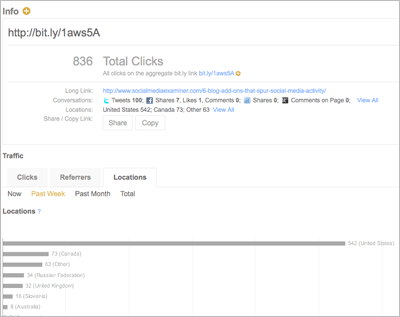
See pilt näitab mõnda intelligentsuse bit.ly pakutavat teavet klikkimise andmete põhjal.
3. samm: kirjutage oma piiks
Nüüd, kui teil on lühendatud jälgimise URL, jätkake ja koostage oma PDF-dokumendi jaoks veenev säuts. Siin on mõned näpunäited:
- Hoidke see lihtne. Püüdke hoida kogupikkuses kuni 120 tähemärki (ideaalis 100). See võimaldab Twitteri inimestel lisada säutsu juurde kommentaare või sisu.
- Kaaluge jälgimise eesmärgil räsimärgi kasutamist. Võite lihtsalt minna http://search.twitter.com ja otsige märksõna „#yourtag” (kus asendate sõna „yourtag” kordumatute tähtede reaga). Näiteks kasutasime sotsiaalmeedia turundussektori aruande jaoks teksti „#smreport”. See võimaldas meil hõlpsalt jälgida retweetide arvu, otsides Twitterist lihtsalt hashtagiga.
- Kasutage oma Twitteri ID-d: Kui soovite oma jälgimisvõimalusi laiendada, kaaluge Twitteris oma Twitteri ID kasutamist. ma kasutasin @Mike_Stelzner minu näites aidata kaasa järgmiste inimeste kasvatamisele. Siin on mõned kokkulepped, mis lisavad säutsu lõppu sõna „via @YourName” või säutsu ette RT: @YourName.
4. samm: looge PDF-fail
Nüüd peaksite oma retweet-graafika olema PDF-faili mõnes peamises asukohas. Looge PDF-fail. Kui kasutate arvutit ja teil pole PDF-failide valmistamise võimalust, võite siit teada saada, kuidas seda teha: https://createpdf.adobe.com/.
Kui kasutate Mac-i, peate vaid valima printimismenüüs suvandi PDF (vt allolevat pilti).
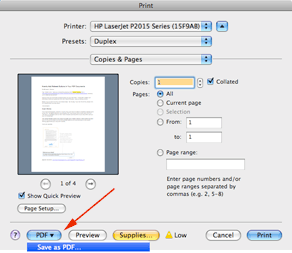
5. samm: looge spetsiaalne URL
Nii et siin on võluvägi. See on tõesti väga lihtne. Peate looma spetsiaalse URL-i, mis ütleb Twitterile kõik, mida ta peab teadma, et see kõik toimiks.
Esimene osa: Kopeeri see tekst: https://twitter.com/?status=
Teine osa: Lisage oma säuts ülaltoodud 3. etapist. Näiteks: https://twitter.com/?status=RT: @mike_stelzner Sotsiaalmeedia turundussektori aruanne (tasuta, peab lugema) http://cli.gs/QYEpY2 #smreport.
https://twitter.com/?status=RT: @mike_stelzner Sotsiaalmeedia turundussektori aruanne% 28Vaba, peab lugema% 29 http://cli.gs/QYEpY2 % 23smreport
Märkus räsimärkide kohta. Kui teie säutsus on hashtag (sümbol #), peate selle asendama järgmise tekstiga:% 23. Näiteks saab #mydoc teie spetsiaalses URL-is% 23mydoc. Pange tähele, et olen näinud mõningaid olukordi, kus # töötab ja teisi, kus mitte, nii et mängige seda ohutult.
Nüüd katsetage linki. Kui kleepite selle oma brauserisse, peaks see ilmuma teie Twitteri olekuaknas. Veenduge, et teie räsimärki kuvatakse.
6. samm: linkige oma PDF-failis olev Retweet Graphic uuesti
See järgmine samm nõuab Adobe Acrobat Pro. Kui teil pole Acrobat Pro, proovige leida keegi, kes seda teeb. Acrobat Pro võimaldab teil oma PDF-faili sisse luua otselinke.
Otsige Acrobatis üles oma faili lisatud retweetimise nupud ja looge iga retweet-graafika jaoks lihtsalt klõpsatav link. Kasutage ülaltoodud 5. toimingus loodud spetsiaalset URL-i.
Siin on, mida peate tegema. Kui olete Acrobat Professionalis, soovite seda teha kasutage linkimise tööriista. Acrobat Professional 8-s leiate selle menüüst Tööriistad ja seejärel alammenüüst Täpsem redigeerimine.
Kui olete linkimistööriista valinud, võite lihtsalt võtta hiire ja lohistada ristküliku üle retweet-graafika. Üles hüpatakse kast nimega Loo link (vt allpool). Soovite hoida lingitüüpi nähtamatuna, tõstke stiil välja „Puudub” ja valige lingitoiminguks „Ava veebileht”.
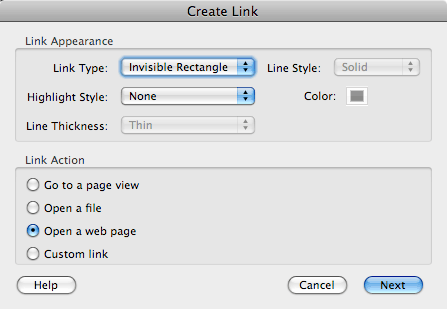
Seejärel vajutage nuppu ‘Järgmine’. Teil palutakse sisestada oma spetsiaalne URL. Lihtsalt kleepige see sisse.
Nüüd korrake protsessi kõigi oma PDF-failis olevate retweetimisnuppude puhul. Salvestage see ja olete valmis. Teie viimane samm on fail üles laadida sihtlehele.
Nüüd saate rahulikult istuda ja vaadata, kuidas maagia juhtub, kui inimesed teie PDF-dokumendi retweetivad. Mulle meeldib luua oma Twitteri profiilis salvestatud otsingupäring, nii et näen ühe klõpsuga, kui tihti dokumenti uuesti meilitakse.
Nii et mida sa arvad? Kas see võib olla teie ettevõttele kasulik? Andke mulle teada oma kogemustest.